
Ko'pincha foydalanuvchilar kompyuterda musiqa tinglash muammosiga duch kelishadi. Buning bir nechta sabablari bo'lishi mumkin va ularning barchasi ko'pincha tizimning ishlamay qolishi yoki noto'g'ri sozlamalardan iborat. Keyinchalik, kompyuterda musiqa tinglash muammosini hal qilishning bir necha oddiy usullarini ko'rib chiqamiz.
Agar musiqa kompyuterda ishlamasa nima qilish kerak
Quyidagi usullarni ishga tushirishdan oldin, faqat musiqa tinglashda ovoz yo'qligiga yoki umuman eshitilmasligiga ishonch hosil qiling. Tizim bo'ylab ovoz bilan bog'liq muammoni topsangiz, ushbu muammoni hal qilish uchun boshqa usullardan foydalanishingiz kerak bo'ladi. Ular haqida ko'proq ma'lumotni quyidagi havolada bizning maqolamizda o'qing.
Batafsil: Kompyuterda ovoz etishmasligi sabablari
1-usul: Ovozni tekshirish
Musiqani tinglashda tovush yo'qligining eng ko'p uchraydigan sababi bu tovush balandligi past yoki tovushsiz rejim yoqilganligidir. Shuning uchun avval ushbu parametrni tekshirishingizni maslahat beramiz. Ushbu jarayon quyidagicha amalga oshiriladi:
- Agar belgi "Ma'ruzachilar" vazifalar panelida yo'qolgan, ochish Boshlang va ga boring "Boshqaruv paneli".
- Bu erga bosing Xabarnoma maydoni nishonchalari.
- Butun ro'yxatda parametrni toping "Ovoz" va ochilgan menyuda tanlang Belgini va bildirishnomalarni ko'rsatish. Bosing OKo'zgarishlarni saqlash uchun.
- Vazifalar panelida belgini bosing "Ma'ruzachilar" va oching "Mikser".
- Bu erda qurilmaning ovoz balandligini va pleerni tekshiring. Ularning sozlanishi slayderlarni harakatlantirish orqali amalga oshiriladi.
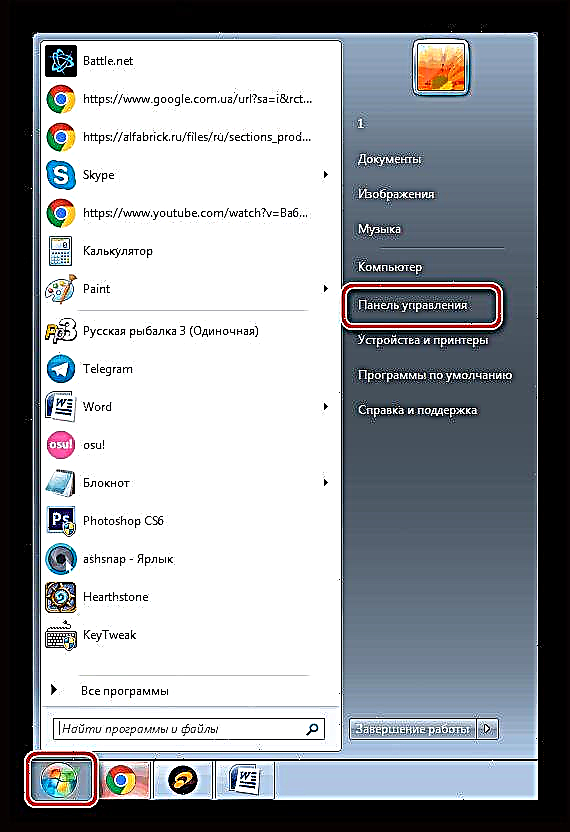




Agar ushbu usul muammoni hal qilmasa, keyingi usulga o'tishni maslahat beramiz.
2-usul: Windows Audio xizmatini ishga tushiring
Musiqani tinglash bilan bog'liq muammolarning yana bir keng tarqalgan sababi bu Windows Audio xizmatining noto'g'ri ishlashidir. Buni tekshirishingiz kerak va agar kerak bo'lsa, uni yoqing. Buning uchun bir necha oddiy amallarni bajaring:
- Belgini bosing Boshlang va ga boring "Boshqaruv paneli".
- Bu erda parametrni tanlang "Ma'muriyat".
- Ro‘yxatdan toping "Xizmatlar" sichqonchaning chap tugmasi bilan chiziqni ikki marta bosing.
- Mahalliy xizmatlar ro'yxatida toping "Windows Audio" va uning qatorini bosing.
- Xususiyatlar bilan yangi oyna ochiladi, unda siz ishga tushirish turini tanlashingiz kerak. "Avtomatik ravishda", agar u o'chirilgan bo'lsa, xizmatni yoqing va o'zgarishlarni qo'llang.


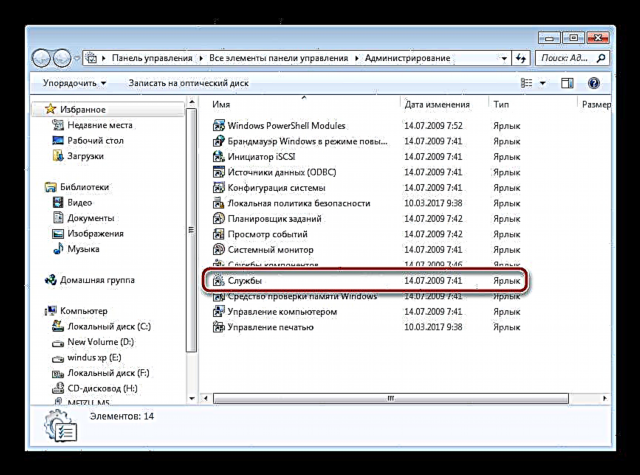


Muammo aniq bo'lsa, darhol hal qilinishi kerak, ammo ba'zi hollarda kompyuterni qayta ishga tushirish talab qilinishi mumkin.
3-usul: Drayvlar va kodeklarni tekshiring
Drayvlar va audio kodeklar tufayli kompyuterda musiqa tinglanadi. Agar ular yo'q bo'lsa, musiqa ko'pincha ijro etilmaydi. Avval o'rnatilgan drayverlar va kodeklarni tekshirishingizni va keyin kerak bo'lganda ularni yuklab olish va o'rnatishni boshlashingizni maslahat beramiz. Tekshirish juda oddiy:
- Ochiq Boshlang va ga boring "Boshqaruv paneli".
- Bu erga bosing Qurilma menejeri.
- Ochilgan oynada chiziqni toping Ovoz, video va o'yin qurilmalari va uni kengaytirish.

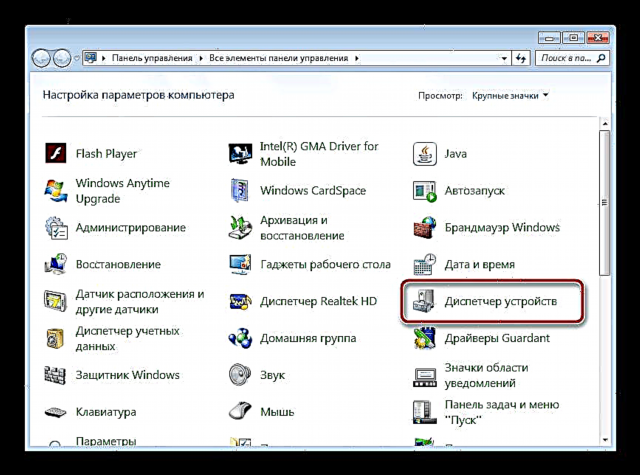

O'rnatilgan ovoz drayverlari bu erda ko'rsatilishi kerak. Agar ular mavjud bo'lmasa, unda siz uchun qulay usullardan birini o'rnatishingiz kerak bo'ladi. Ushbu jarayon haqida batafsil ma'lumotni quyidagi havolalarda bizning maqolalarimizda o'qing.
Batafsil ma'lumotlar:
Realtek uchun ovoz drayverlarini yuklab oling va o'rnating
M-Audio M-Track audio interfeysi uchun drayverlarni yuklab oling va o'rnating
Kerakli kodeklarni tekshirish juda oson. Siz faqat bitta audio faylni tanlab, uni Windows Media Player orqali ochishingiz kerak. Agar ijro etishda xato bo'lsa, asosiy audio kodeklarni yuklab oling va o'rnating. To'liq ko'rsatmalarni bizning maqolalarimizda quyidagi havolalarda topishingiz mumkin.

Batafsil ma'lumotlar:
Windows Media Player uchun kodeklar
K-Lite kodek to'plami
4-usul: Kompyuter viruslarini skanerlash
Ba'zi kompyuter viruslari musiqa tinglashda muammolarga olib kelishi mumkin, chunki zararli dastur har qanday tizim parametrlari va fayllariga zarar etkazishga moyil. Shuning uchun, xavfli dasturlarni siz uchun qulay bo'lgan usulda tekshirish va olib tashlashni tavsiya qilamiz. Kompyuteringizni zararli fayllardan tozalash jarayoni quyidagi maqolada batafsil tavsiflangan.

Batafsil: Kompyuter viruslariga qarshi kurash
5-usul: Boshqa musiqa pleyerini tanlash
Oddiy Windows Media pleer, afsuski, ko'plab audio formatlarni qo'llab-quvvatlamaydi, bu foydalanuvchilarni musiqa tinglash uchun boshqa alternativa izlashga majbur qiladi. Agar siz allaqachon drayverlar va kodeklarni o'rnatgan bo'lsangiz, lekin faylni ochishda xatolikni ko'rsangiz, boshqa universal musiqa pleyerini yuklab oling va ishlating. Ushbu dasturiy ta'minot vakillarining to'liq ro'yxatini quyidagi havoladagi maqolada topishingiz mumkin.

Shuningdek qarang: Kompyuterda musiqa tinglash uchun dasturlar
Ushbu maqolada biz kompyuterda musiqa tinglash bilan bog'liq muammolarning asosiy sabablari haqida gaplashdik va uni hal qilishning bir necha usullarini tasvirlab berdik. Ko'rinib turibdiki, yuqoridagi usullarni amalga oshirish juda oson va foydalanuvchidan qo'shimcha bilim yoki ko'nikmalarni talab qilmaydi, faqat ko'rsatmalarga amal qiling. Agar musiqa faqat brauzerda yoki ijtimoiy tarmoqlarda ijro etilmasa, bizning maqolalarimizni quyidagi havolalarda o'qishingizni maslahat beramiz. Ularda siz muammolarni hal qilish bo'yicha batafsil ko'rsatmalarni topasiz.
Shuningdek o'qing:
Brauzerda ovoz etishmasligi bilan muammoni hal qilish
Nima uchun musiqa "VKontakte" da, "Odnoklassniki" da ishlamaydi











